win10电脑时间与Internet同步的设置方法
大家都知道Internet时间通常十分准确,想要win10 32位系统电脑时间保持在一个精准状态,就可以与Internet时间同步,避免时间偏差对我们工作和生活造成影响。接下去跟随小编脚步一起看下win10电脑时间与Internet同步的设置方法。
具体方法如下:
1、右击此电脑,点击属性;
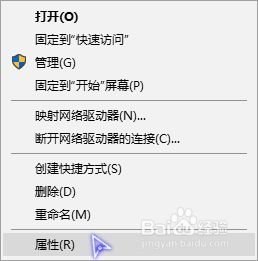
2、点击控制面板主页;
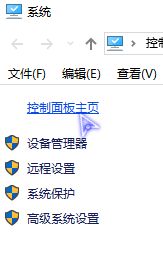
3、点击时钟和区域;
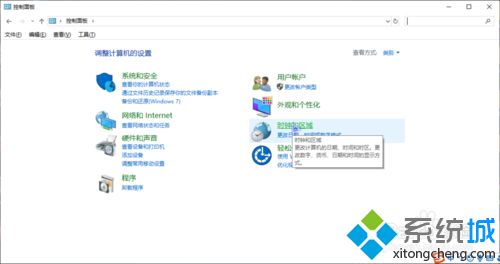
4、点击日期和时间;
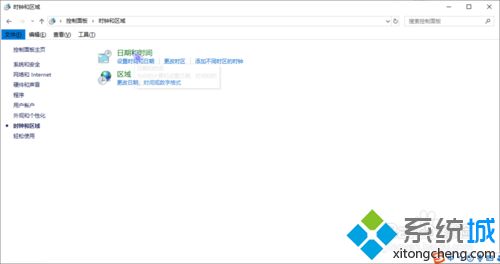
5、点击Internet时间选项卡,点击更改设置;
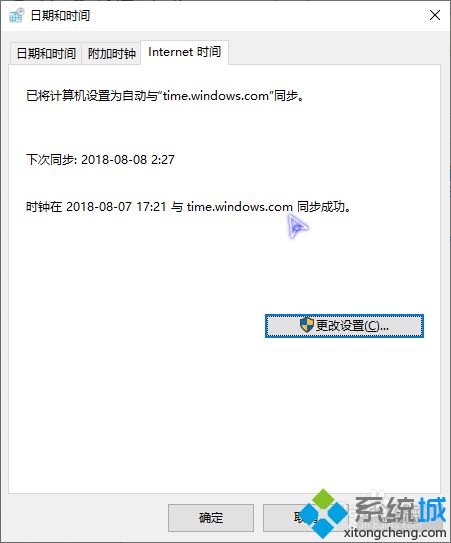
6、勾选与Internet时间服务器同步,选择服务器后点击立即更新;
PS:微软的服务器较为方便,nist的笔者尝试很难更新,基本上都超时,当然大家也可以手动输入其它服务器网址或IP地址!
点击确定完成更新
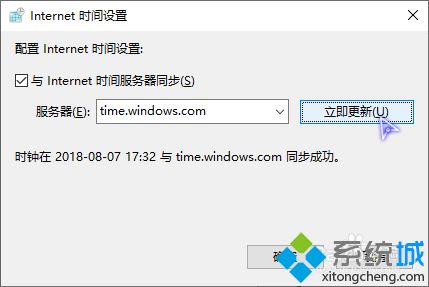
7、这样,windows默认定时连接之前更新的服务器更新以确保时间长久准确!
如果输入默认两个以外的地址更新,会保存,但只会保存最近一个服务器!
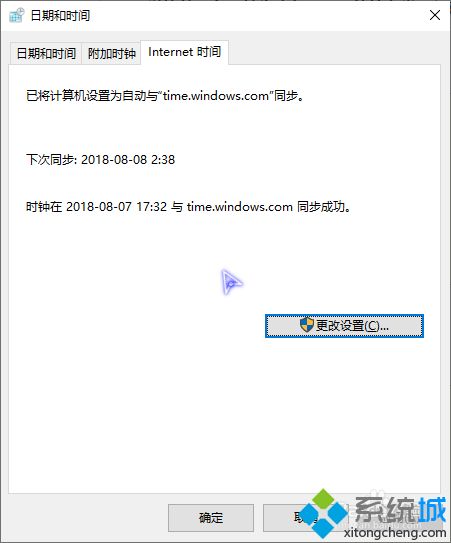
以上给大家讲解win10系统时间与Internet同步的设置方法,一步一步操作之后,电脑时间变得非常精准了。
相关教程:台式电脑的时间总是不准我告诉你msdn版权声明:以上内容作者已申请原创保护,未经允许不得转载,侵权必究!授权事宜、对本内容有异议或投诉,敬请联系网站管理员,我们将尽快回复您,谢谢合作!










